Edukien taula
Guztiok dugu haurtzaroko oroitzapenen bilduma pertsonala, batzuk agian VCR zinta zaharren moduan gordeta, eta egun, batez ere, zure iPhone zaharrean.
Badakizu zenbat leku hartzen duten bideoek. zure telefonoan, gehienetan, baliteke iPhonetik ordenagailu batera transferitu izana zure gailuan biltegiratzea askatzeko. Baina zer egingo duzu bideo zahar horiek partekatu nahi dituzunean eta guztiak ordenagailuan itsatsita daudenean?
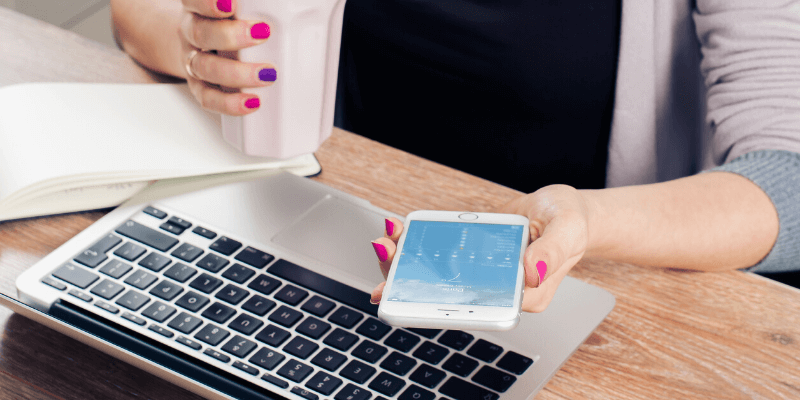
Telefonotik ordenagailura bideoak transferitzea erraza den arren, zer egin nahi baduzu. ekintzari buelta emateko, batez ere iTunes hil ondoren? Duela bi urteko Balira egindako bidaia edo lehengusu baten ezkontza dela, badaude zure iPhonean berriro ikusi nahi dituzun bideo batzuk, baina ordenagailuan gordeta daude.
Ez kezkatu, artikulu hau. Zure ordenagailutik iPhonera bideoak iTunes gabe transferitzeko hainbat modu erakutsiko dizkizu.
1. Erabili iCloud
Hau da agian metodorik errazena, zure iPhoneko bideo gehienak sinkronizatuta egon beharko liratekeelako. iCloud-era automatikoki. Baina lehenik eta behin, Apple ID bera zure ordenagailuan eta iPhonean erabiltzen ari zarela ziurtatu behar duzu. Zure gailu biak ere Wi-Fi sare berera konektatuta egon behar dira.
Ireki iPhonea, joan Ezarpenak aplikaziora. Zure izenaren azpian, iCloud atala ikusiko duzu. Joan Argazkiak atalera eta aktibatu Nire argazki-korrontea .

Ez baduzuiCloud zure ordenagailuan, deskargatu eta instalatu iCloud Windows-erako gida hau jarraituz.
Orain ireki iCloud programa zure ordenagailuan. Argazkiak ondoko zutabean, egin klik Aukerak aukeran eta gaitu zure iCloud Photo Library .
Zure bideoak transferitzen hasteko, egiaztatu Kargatu argazki eta bideo berriak nire ordenagailutik aukera eta ziurtatu aktibatuta dagoela. Ondoren, egin klik Aldatu aukeran, eta horri esker, zure iPhonera transferitu nahi dituzun bideoak dituen karpeta aukera dezakezu.

2. Transferitu Dropbox bidez
iCloud zuretzat erosoa ez dela iruditzen bazaizu, hodeiko biltegiratze-zerbitzu bat ere erabil dezakezu. Aukera ezagun bat Dropbox da. Dena den, bideoak ordenagailutik iPhonera eraman ditzakezu minutu gutxitan fitxategiaren tamainaren arabera.
Oharra: prozesua apur bat zailagoa izan daiteke iCloud-ekin alderatuta. Hau da, Dropbox deskargatu eta instalatu beharko duzulako zure ordenagailuan eta iPhonean. Lehenik eta behin bideo hauek ordenagailuan gorde beharko dituzu. Gainera, Dropbox-ek doako biltegiratze 2 GB baino ez ditu eskaintzen. Bestela, zerbitzua ordaindu beharko duzu.
Hala ere, ez baduzu USB kablerik eskura, Dropbox izango litzateke zure bideoak transferitzeko metodo hobetsi, eta hona hemen nola:
1. urratsa: Deskargatu eta instalatu Dropbox zure ordenagailuan. Erregistratu Dropbox kontu bat ez baduzu.
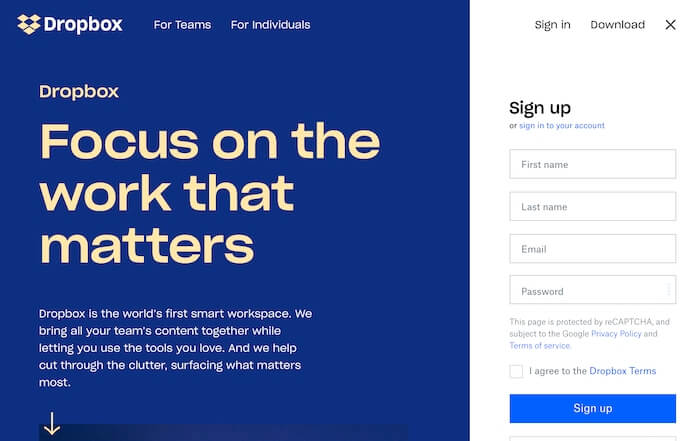
2. urratsa: joan zure ordenagailuko bideoetaraDropboxera inportatu eta kargatu nahi dituzu.
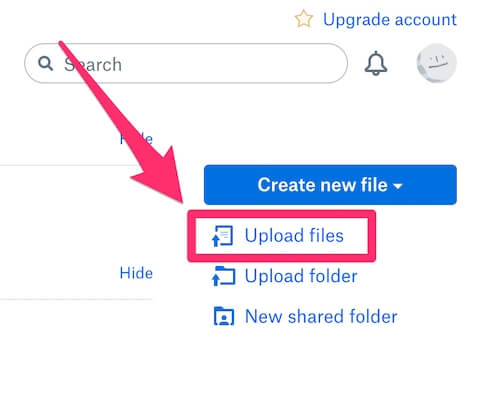
3. urratsa: joan App Store-ra, bilatu “dropbox” eta instalatu aplikazioa zure iPhonean. Hasi saioa zure kontuarekin. Aukeratu inportatu berri dituzun bideoak eta eduki multimedia fitxategi hauek zure iPhonean gordeta. Hori da.
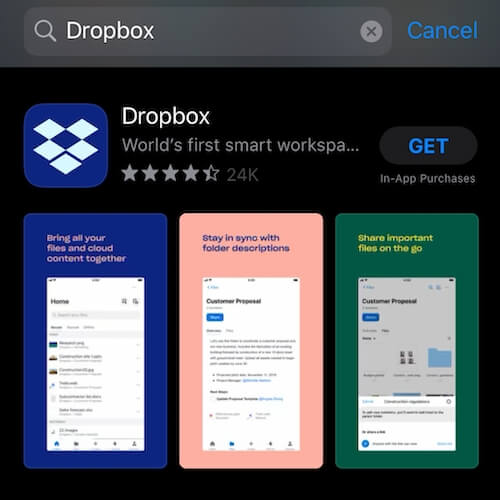
3. Erabili iPhone transferitzeko softwarea
Bideo asko transferitzeko badituzu eta askotan zure iPhone eta ordenagailuaren artean fitxategiak landu behar badituzu, beste aukera on bat da. erabili hirugarrenen datuak transferitzeko softwarea, zure iPhone/iPad fitxategiak modu eraginkorragoan kudeatzen laguntzen duena. Gure iPhone transferentzia software onenaren laburpen zehatza irakur dezakezu gehiagorako.
Aukera onenetako bat Dr.Fone da. Transferentzia eginbideari esker, bideoak eta hainbat multimedia fitxategi erraz inporta ditzakezu ordenagailutik iPhonera, edo alderantziz. Jarraian urratsez urrats gida dago.
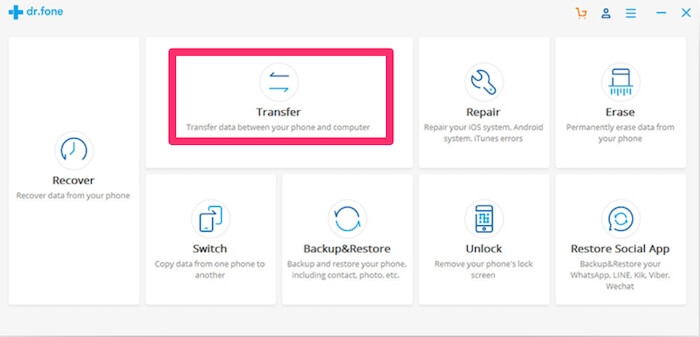
1. urratsa: deskargatu eta instalatu dr.fone zure Windows ordenagailuan eta abiarazi. Ondoren, hasierako pantailan, hautatu Transferitu hasteko.
2. urratsa: konektatu iPhonea ordenagailura tximista kablearen bidez. Berriz ere, zure iPhonea konektatzen duzunean, "Konfiantza ordenagailu honetan" jakinarazpen lehenetsia jasoko duzu. Besterik gabe, onartu telefonoko Konfiantza aukera sakatuz.
3. urratsa: Horren ondoren, zure iPhonea automatikoki detektatuko du aplikazioak. Pantaila nagusian, hainbat lasterbide ikusiko dituzu; nabigatu nahi duzuna Bideoak atala da.
Urratsa4: Bideo bat ordenagailutik zure iPhonera transferitzeko, joan tresna-barrara eta hautatu Inportatu aukera. Honen arabera, bideo-fitxategi bat edo zure multimedia-fitxategien karpeta oso bat inportatzea aukeratu dezakezu. Besterik gabe, egin klik Gehitu fitxategia edo Gehitu karpeta aukeran fitxa alternatibo bat hasteko, eta nabigatu zure bideoak gordetzen diren tokira haiek irekitzeko.
5. urratsa: zure hautatutako bideoak zure iPhonera eramango dira. Hori da.
Prozesu osoa nahiko erraza da, eta Dr.Fone bideoak ordenagailutik iPhonera transferitzeko goiko metodoen alternatiba duina da. Ikusi gure Dr.Fone-ren berrikuspen zehatza gehiagorako.
4. Gehitu eskuz bideoak iPhonera Windows Fitxategien arakatzailearen bidez
Hau izan liteke eskola zaharreneko metodoa. Windows File Explorer erabiltzeko bideo fitxategiak ordenagailutik iPhonera transferitzeko, ez duzu hirugarrenen softwarerik deskargatu beharrik. Izan ere, USB tximista kablea izateaz gain, ez duzu beste ezer behar. Hau da zure ordenagailuan sartuta dagoen funtzioa eta egin behar duzun guztia zure iPhonea zure ordenagailura konektatu baino ez da.
Zure iPhonea ordenagailura konektatu ondoren, Egin galdetzen dizun gonbita jasoko duzu. ordenagailu honekin fidagarria al zara? Egin klik Konfiantza aukeran, eta iPhonea gailu berri gisa agertzen dela ikusiko duzu PC hau Windows File Explorer 10-n.
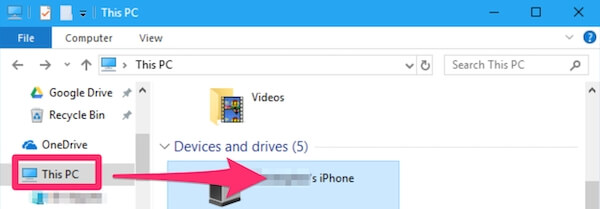
Nabigatu DCIM karpetara, zurea ikusiko duzu100APPLE karpeta batean gordetako argazkiak eta bideoak. Argazki eta bideo ugari badituzu, baliteke 101APPLE eta 102APPLE eta abar izeneko beste karpeta batzuk egotea.
Bideoak ordenagailutik iPhonera transferitzeko, arrastatu nahi dituzun multimedia fitxategiak. DCIM karpetaren barruan 100APPLE karpeta. Bestela, zure bideoak karpeta oso gisa inportatzea ere aukera dezakezu.
Azken urratsa iPhonea deskonektatzea da, orain bideoak Argazkiak atalean ikusi eta erreproduzitu ahal izango dituzu.
Lana egiteko beste metodo eraginkorrik? Utzi iruzkin bat behean eta jakinarazi iezaguzu.

